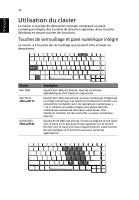Acer Aspire 3000 Aspire 3000 / 5000 User's Guide FR - Page 18
Touchpad, Informations de base du touchpad
 |
View all Acer Aspire 3000 manuals
Add to My Manuals
Save this manual to your list of manuals |
Page 18 highlights
Français 10 Touchpad Le touchpad intégré est un périphérique de pointage qui est sensible aux mouvements sur sa surface. Cela veut dire que le curseur répond au mouvement de votre doigt sur la surface du touchpad. Son emplacement central sur le repose mains permet une utilisation confortable. Informations de base du touchpad Les conseils qui suivent vous aideront à utiliser le touchpad : • Déplacez votre doigt sur le touchpad (2) pour déplacer le curseur. • Appuyez sur le bouton gauche (1) et le bouton droit (4) situés sur le bord du touchpad pour sélectionner et exécuter. Ces deux boutons sont similaires au bouton gauche et au bouton droit d'une souris. Taper sur le touchpad est équivalent à un clic gauche. • Utilisez le bouton de défilement quadri-directionnel (3) pour faire défiler une page vers le haut ou le bas ou vers la gauche ou la droite. Ceci est similaire à l'utilisation de la barre de défilement de droite dans les applications Windows.